b ,bwyin10虚拟机安装教程9t4
粉丝842获赞781
相关视频
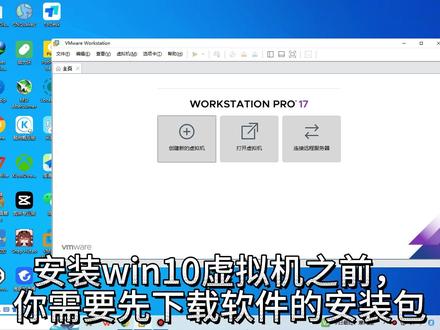 04:18
04:18 01:09查看AI文稿AI文稿
01:09查看AI文稿AI文稿温室下怎样安装 xp 虚拟机?首先用户因为一些软件特别需要用到 xp 系统,今天瓜哥就教你温室下怎样安装 xp 虚拟机。准备虚拟机软件跟 xp 的系统镜像。先把虚拟机软件装好, 安装完成,激活软件,创建虚拟机操作系统,选择 xp 系统磁盘保持默认四十级就可以。下一步 完成以后,虚拟机就已经创建好了,选择 cddvd, 选择使用 iso 文件,选择 xp 镜像文件, 然后开机 进入 pg 系统, 先分区 一键安装 windows, 完成重启,等待自动完成就可以了,我们都不行。
184神机妙算电脑批发店 02:03查看AI文稿AI文稿
02:03查看AI文稿AI文稿windows 是系统安装 hyper v 虚拟机的方法, hyper v 虚拟机是 windows 系统自带的虚拟机软件, 无需额外的激活,在控制面板、程序和功能中启用即可使用。打开任意文件夹,在地址栏中输入控制面板,然后回车,在控制面板中找到程序,如当前视图 或者程序和功能图标视图,然后点击。在程序和功能中点击带有管理员盾牌标志的启用或关闭 windows 功能。在 windows 功能窗口中 点击 hyper v 左侧的复选框,然后点击确定按钮,之后 windows 功能将会自动配置 hyper v 应用。更改之后,不论系统是否要求重新启动电脑,都需要我们重新启动电脑,这一 一步很重要,因为系统会在重新启动的过程中进一步配置 hyper v。 现在系统已经完成重新启动了。点击任务栏的 windows 徽标,在程序列表中打开 windows 管理工具文件夹,右击 hyper v 管理器, 在列表中找到更多,然后点击下一集列表的打开文件位置选项。现在窗口里显示的是 windows 管理工具的快捷方式列表。将 hyper v 管理器快捷方式复制到桌面,请注意 不要直接将快捷方式拖动到桌面。打开桌面上的 hyperly 管理器,等待控制台加载,加载完毕后,窗口将会打开,在右侧窗格中点击连接到服务器,随后会弹出新的窗口,选择本地服务器选项, 然后确定。现在进入的就是管理 hyper v 虚拟机的页面了,由于刚刚完成设置,还没有创建新的虚拟机,关于 hyper v 虚拟机的使用方法将会持续更新,本期视频就到这里, 欢迎在评论区留言,喜欢请点赞关注。更多电脑教程持续更新,我们下一期视频再见!
165电脑维护 04:50
04:50 01:54查看AI文稿AI文稿
01:54查看AI文稿AI文稿大家好,你的 win 十家庭版电脑上是不是还没有安装 hyperv 这个虚拟机啊?虚拟机的好处啊,我就不跟大家一一追述了,今天呢,我就教给大家如何将 hyperv 虚拟机安装到我们的 win 十家庭版电脑上。 首先呀,我们要先检测一下我们的电脑是否可以安装这个虚拟机,我们点击快捷键 win 加二,输入 c m d 回车,在命令栏我们输入这一行字母, 点击回车。 这里啊,检测到我的电脑上已经安装了这台虚拟机。如果你的电脑上没有安装 hyperv 虚拟机的话,那么电脑上 可能会出现这张图片。如果这四个位置都是是的话,那么恭喜你,你的电脑可以安装 hippov 虚拟机。接下来我们进行下一步,我们首先回到桌面,我们在桌面上新建一个文本文档, 打开这个文本文档,将这些字母输入,然后点击文件,点击保存,点击关闭,然后我们把后缀名改为 bat。 然后啊,我们点击是我们鼠标右键,选择以管理员身份运行。这时候啊,你的电脑就会自动安装 hip howard 这台虚拟机啦, 安装完成后啊,电脑会自动重启,重启以后啊,你的电脑就拥用 hipport 为虚拟机了。接下来的操作就比较简单了,大家快去试一试吧,再见!
230阿树 08:30查看AI文稿AI文稿
08:30查看AI文稿AI文稿用虚拟机安装无意识所用到的软件都在这。先打开百度,搜索 windows 十,点击下载 windows 时光盘印象,点击立即下载工具, 下载完成。双击打开, 选择为另一台电脑创建安装,把勾去掉, 选择 iso 文件保存到桌面, 这里等待时间比较长,下载完成后。下载完成后打开 vmwire 创建虚拟机, 选择刚下载的 iso 镜像,这里看你想安装到哪里吧,因为我的 c 盘速度比较快,我就选 c 盘了。创建文件夹名字随意,这里看个人需求,一般六十只也够。 下面安装 win 十系统, 按键盘左上角的 at 键,按回车键。在这里补充一下,找不到软件的可以搜索公 众号, r g s 六六六六六六回复 v m 十六获取软件和密要 点,下一步 点击,我没有产品秘药,选择专业版, 选择自定义安装。 又是一个漫长的等待,呵呵, 这里按照个人需求选择吧。 选择针对个人使用进行设置, 点击拖机用户, 点击有限的体验, 给电脑提个名字,然后点下一步, 因为是虚拟机,密码就免了吧。 又到了漫长的等待, 好了,安装完成。 系统还没激活,我们需要工具激活一下,但这时候我们无法直接把工具拖到虚拟机里面演虚拟, 选择运行, set up 六四 一直点下一步即可 安装完成。现在我们需要重启一下, 没有激活工具的可以到公众号下单,回复微时激活即可获取链接。好了,现在我们可以直接把 激活工具拖到虚拟机里面,使用了 完美设置全部关掉, 把激活工具重新拖一遍, 打开 settle, 点击红色按钮, 好了,激活完成。
3402野渡无舟 05:47
05:47 03:44
03:44
猜你喜欢
- 3397小雨淅淅











